CAD制圖過程中,如果圖紙中有些CAD文字互相遮擋的話,通常需要手動處理,非常麻煩。今天小編給大家分享一個可以查找和標記重疊文字的插件,可以快速找出圖紙中互相遮擋的CAD文字,非常方便,快一起來看看吧!
CAD文字重疊檢查插件下載地址:https://pan.baidu.com/s/1oxjg9X7KASTfI-ZXKVFdKQ,密碼:uv0t。
1、啟動浩辰CAD后,輸入命令AP,在調出的【加載/卸載應用程序】對話框中點擊【加載】。此時會彈出【加載應用程序】對話框,找到并選中下載好的插件:TxtOverlap.VLX,點擊【打開】。如下圖所示:
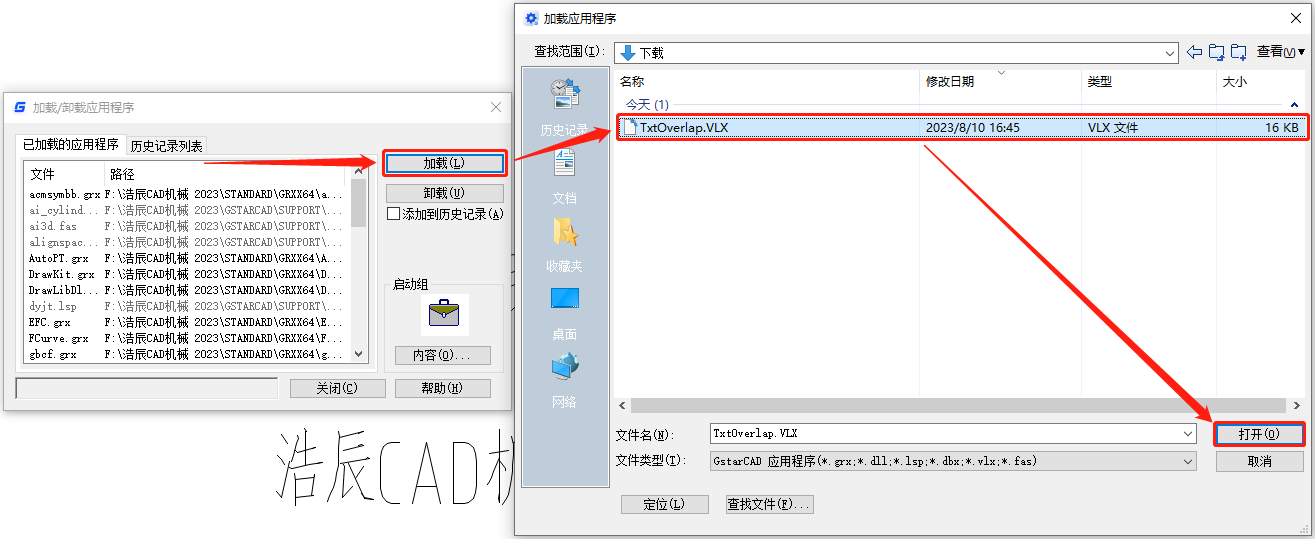
2、CAD插件加載完成后,在命令行輸入TXTOVERLAP命令,按回車鍵確認;命令行會顯示幾個選項:Check [All/Layer/Selected/Deletemarks] <Selected>。
此時可以直接按回車鍵,對選定的文字進行檢查。也可以輸入A/L選項檢查全部文字或指定圖層上的文字。在檢測到重疊文字的時候,可以顯示一個標記,對文字位置調整完后,可以用D(Deletemarks)選項可以刪除這些標記,檢測后重疊文字中間會顯示一個紅色的標記。如下圖所示:
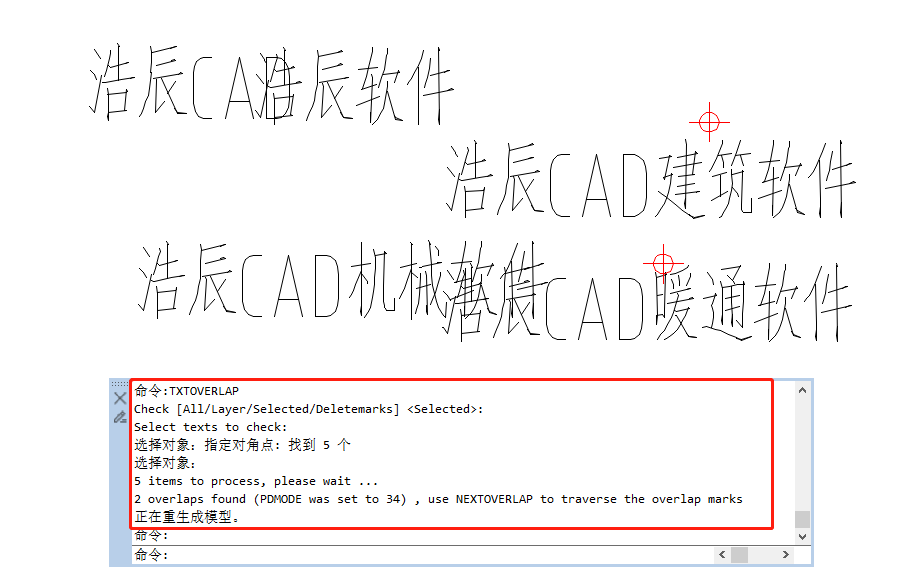
從截圖可以看到這個CAD插件只檢測到文字之前的重疊,被其他圖形遮擋的文字并不處理。
關于CAD文字重疊檢查插件的使用技巧就給大家分享到這里了,有需要的設計師小伙伴們可以試用看看哦!
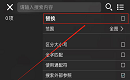
2023-09-22
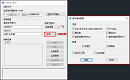
2023-09-06

2023-08-16

2023-07-14

2023-07-07

2023-05-17
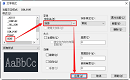
2023-05-11
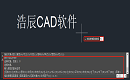
2023-03-28
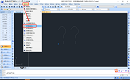
2023-03-09

2023-02-21

2022-12-30
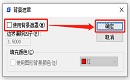
2022-11-17
